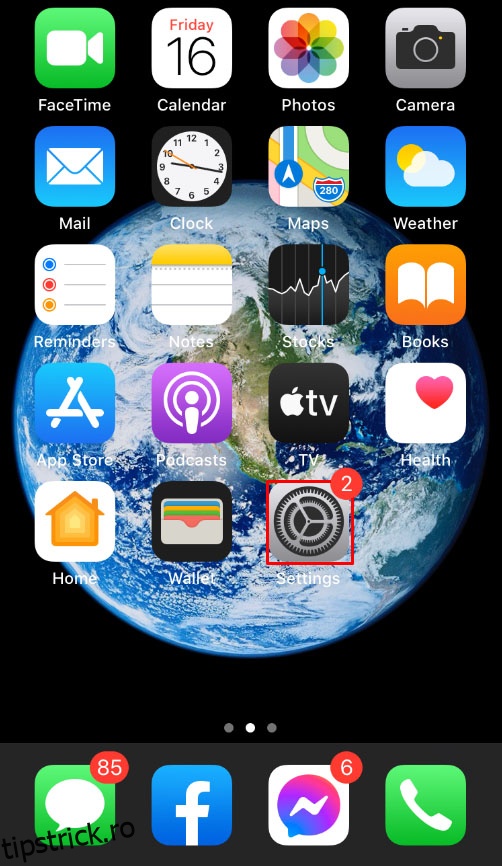Dacă doriți să vă configurați Wi-Fi sau să vă schimbați setările de internet, va trebui să obțineți acces direct la router. Dar dacă ați uitat parola routerului? Nu vă faceți griji, nu totul este pierdut.
Acest articol vă va spune totul despre găsirea parolei routerului, precum și câteva sfaturi generale și trucuri pentru routerele utilizate în mod obișnuit.
Cuprins
Cum să găsiți parola routerului dvs
Dacă doriți parola de conectare a routerului dvs., dispozitivele care se conectează la acesta nu vă vor ajuta. Prin urmare, nu va conta dacă încercați să o accesați de pe un computer sau de pe un telefon. Procesul va fi același.
- Dacă v-ați resetat routerul, utilizați SSID-ul stoc și parola pentru a vă conecta la rețeaua Wi-Fi. Ori asta sau conectați routerul printr-un cablu la computer. SSID-ul stoc și parola Wi-Fi implicită sunt furnizate pe aceeași etichetă.
Mărci comune de router și parolă implicită
Dacă nu aveți acces la router și nu există un autocolant cu parola implicită, există șansa ca internetul să vă poată ajuta. Cele mai multe routere vin cu o parolă implicită, în funcție de producător, și am compilat o listă cu cele mai frecvente pentru a le verifica. Dacă nu vă găsiți routerul aici, încercați să căutați modelul routerului pe google sau accesați acest site web.
Cum să găsiți autentificarea routerului pentru un router Netgear
NetGear folosește câteva combinații diferite de conectare pentru routerele lor. Lista completă este disponibilă Aicidar vă vom oferi esența:
Puteți merge la legăturăgăsiți modelul dvs. exact de routere NetGear și localizați parola implicită folosită dacă niciuna dintre sugestiile noastre nu funcționează.
Dacă acestea nu funcționează, va trebui să contactați furnizorul de servicii pentru informații despre routerul dvs. Vă vor oferi informațiile de conectare corecte sau vă vor oferi una nouă. Dacă ați achiziționat routerul separat, puteți încerca să sunați la producător.
Cum să găsiți autentificarea routerului pentru un router Linksys
Puteți găsi lista completă a combinațiilor de conectare pentru routerele Linksys Aici sau folosiți acest rezumat:
Dacă lista din link nu a funcționat, contactați furnizorul de servicii de internet. Îți vor oferi o combinație de conectare sau un nou router. Alternativ, puteți contacta Linksys.
Cum să găsiți autentificarea routerului pentru Uverse
AT&T nu listează public nicio autentificare implicită pentru routerele sale U-verse.
În caz contrar, va trebui să obțineți asistență AT&T pentru a vă rezolva problema. Ei fie vă vor furniza parola corectă, fie vă vor oferi un nou router.
Cum să găsiți autentificarea routerului pentru Xfinity
Pentru a vă conecta la routerul dvs. Xfinity, urmați acești pași:
Cum să găsiți IP-ul și parola routerului de pe un iPhone sau iPad
Pentru a găsi adresa IP a routerului dvs. pe iPhone, urmați acești pași:
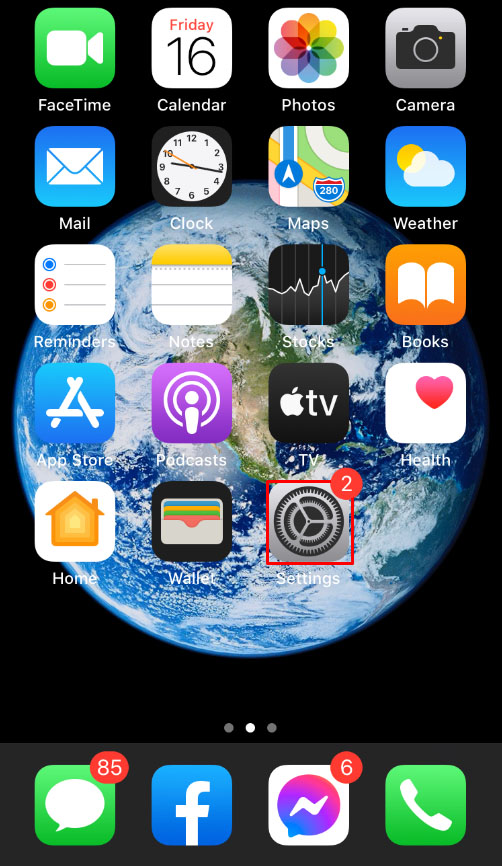
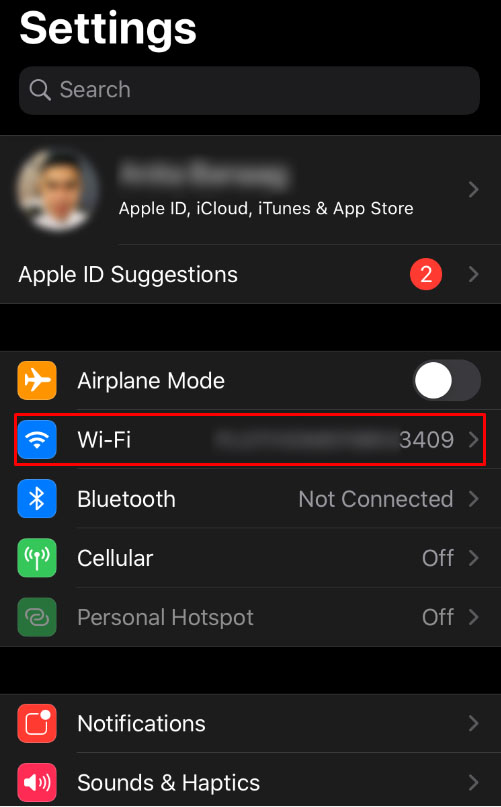
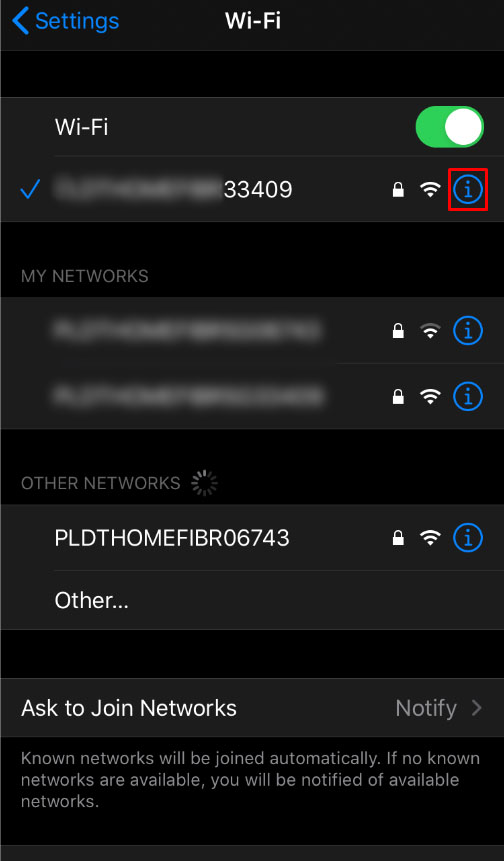
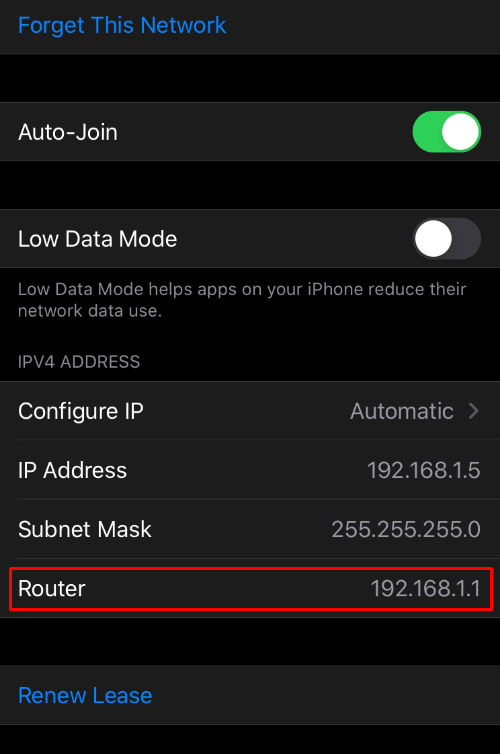
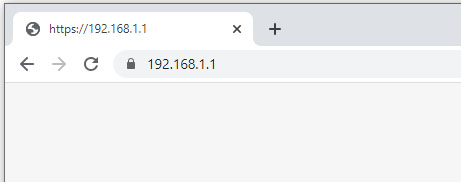
Dacă nu cunoașteți parola de conectare a routerului, urmați pașii menționați la începutul articolului.
Cum să găsiți IP-ul și parola routerului de pe un computer Windows
Pentru a găsi IP-ul routerului dvs. de pe un computer Windows, urmați acești pași:


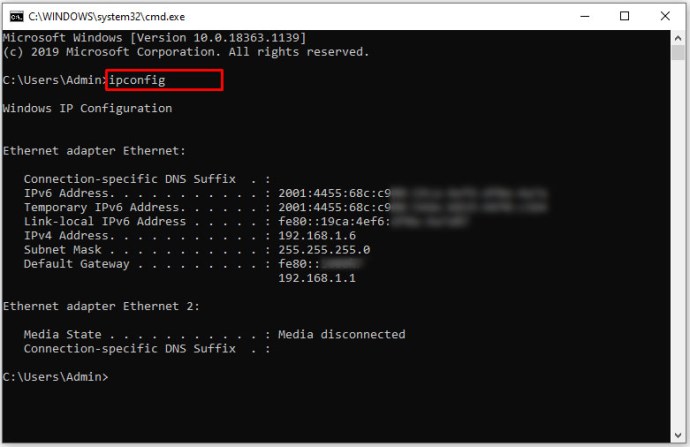
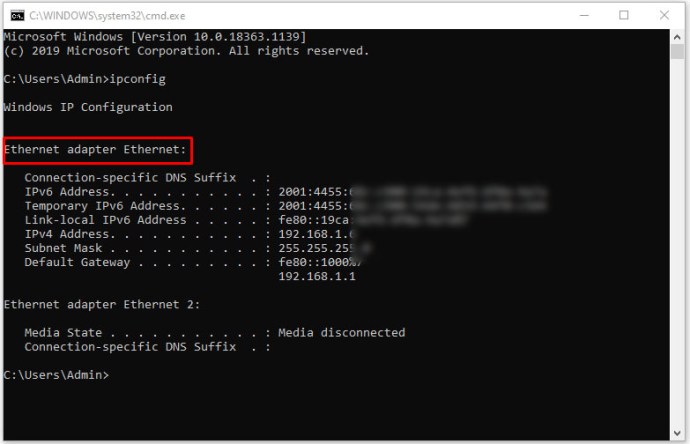
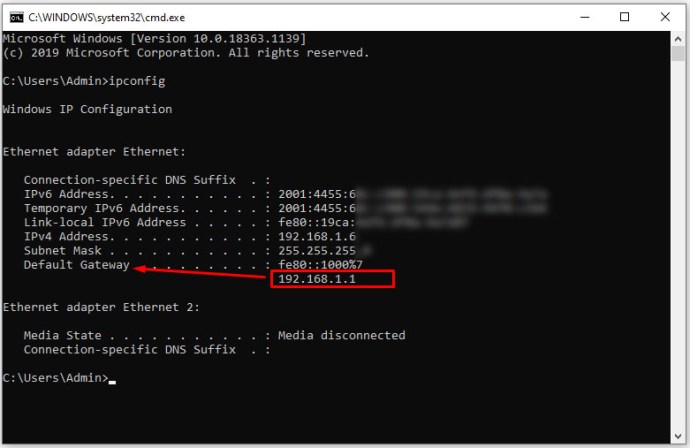
Această metodă vă va oferi doar adresa IP a routerului. Puteți conecta acea adresă în browser pentru a vă conecta la router și a modifica setările acestuia. Dacă nu aveți combinația nume de utilizator/parolă, contactați ISP-ul dvs. sau căutați-o pe cea implicită menționată anterior.
Cum să găsiți IP-ul și parola routerului de pe un Mac
Dacă utilizați un Mac, urmați acești pași:
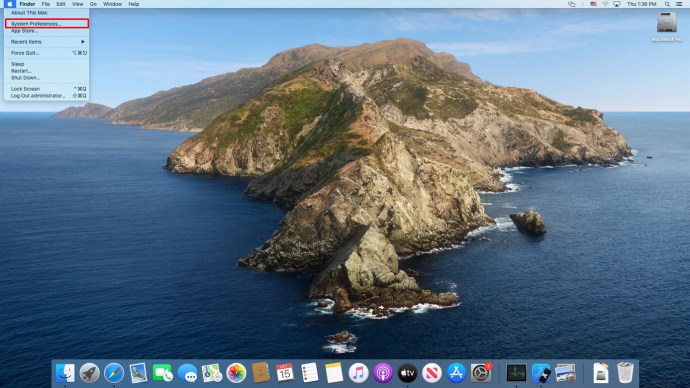
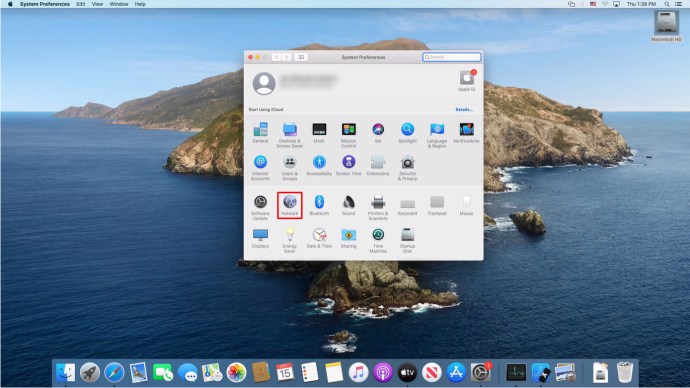
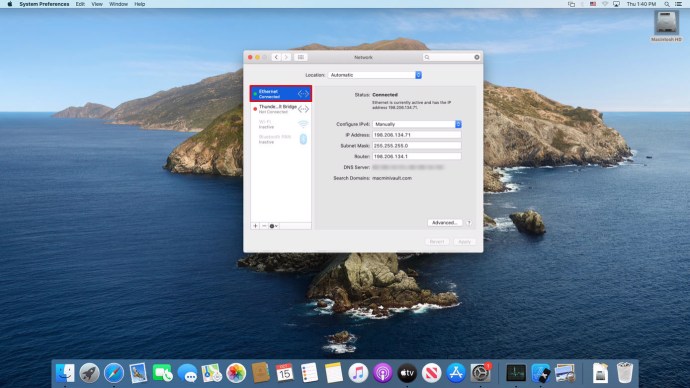
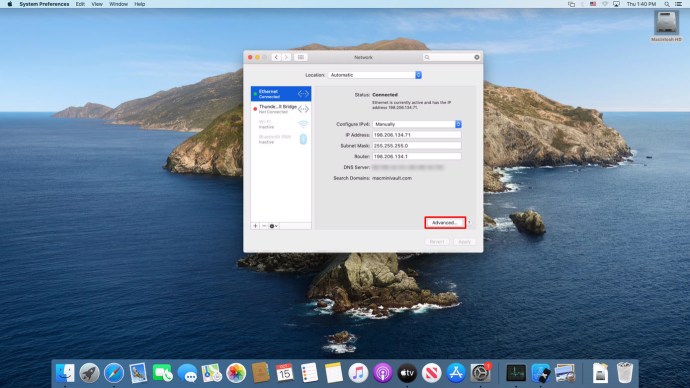
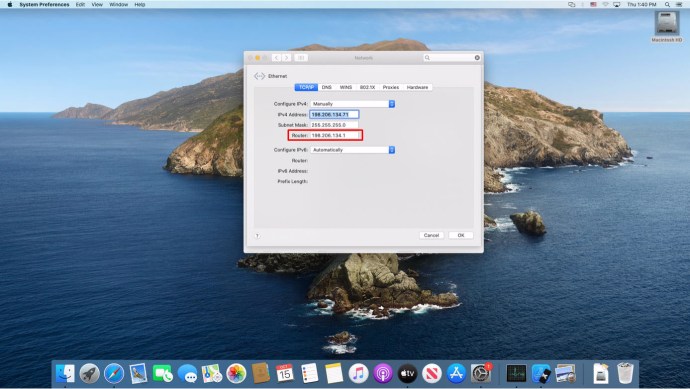
Dacă nu cunoașteți informațiile de conectare ale routerului, va trebui să vă contactați ISP-ul. Obținerea adresei IP vă poate ajuta doar până acum.
Cum să găsiți parola routerului de pe un dispozitiv Android
Răspunsul simplu este că nu poți. Android, în mod implicit, nu vă poate ajuta să obțineți informații despre parola routerului.
Puteți găsi adresa IP a routerului urmând acești pași:
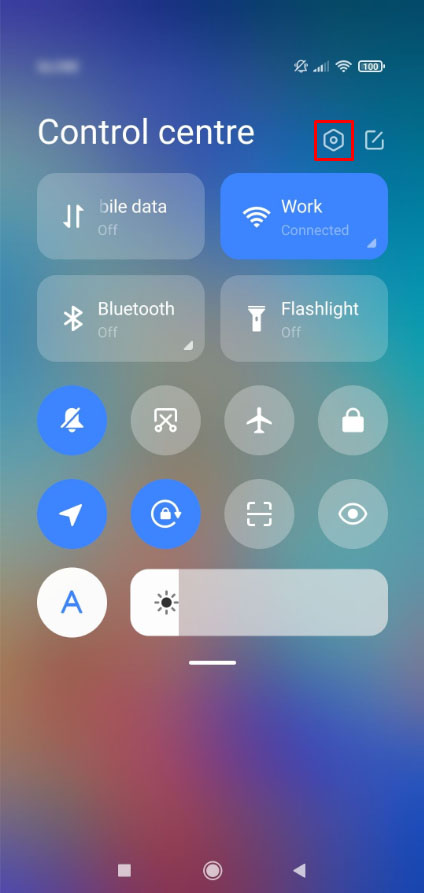
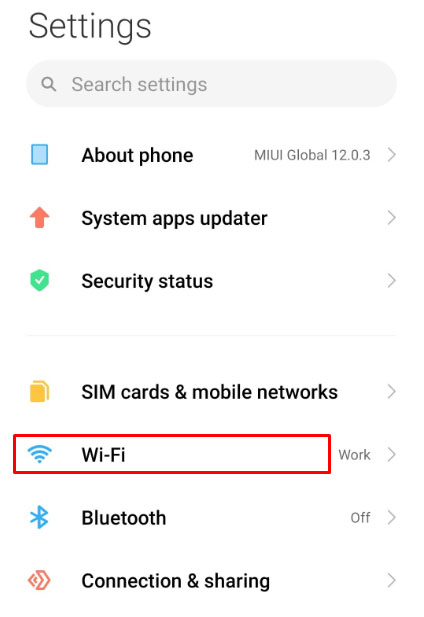
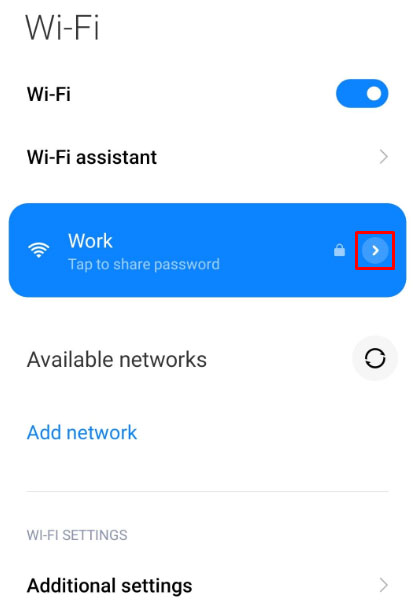
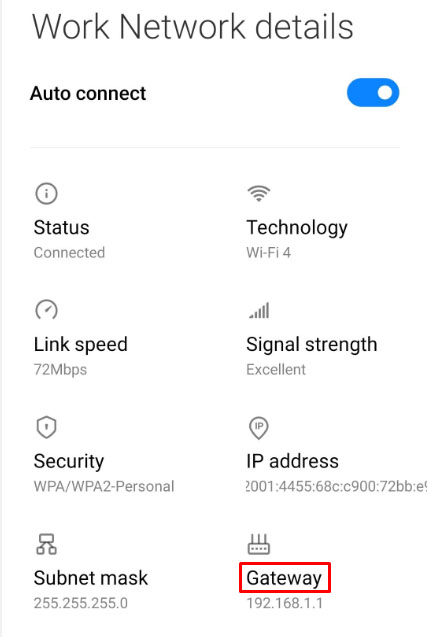
Dacă doriți să partajați o parolă Wi-Fi de pe Android, puteți accesa Wi-Fi și apoi apăsați pe rețeaua pe care doriți să o partajați. Pe ecran va apărea un cod QR. Scanarea acelui cod cu un alt dispozitiv îi va da parola Wi-Fi.
Îndreptat către succes
Dacă ați urmat acest ghid, sperăm că ați reușit să obțineți parola routerului. Poate fi o sarcină dificilă și, uneori, singura opțiune este înlocuirea completă a routerului. Este util să urmăriți informațiile de conectare ale routerului.
A funcționat vreuna dintre parolele implicite pentru dvs.? V-ați contactat ISP-ul dvs.? Anunțați-ne în secțiunea de comentarii de mai jos.